Dobrý den!
Představuji vám přehled, instalaci a konfiguraci skvělého balíčku iRedMail založeného na Debianu Lenny.
iRedMail - tohle je:
1) Plnohodnotný poštovní server.
2) Funguje pod Red Hat® Enterprise Linux (5.x), CentOS (5.x), Debian (5.0.x), Ubuntu (8.04, 9.04, 9.10), FreeBSD (7.x, 8.0).
3) Funguje jak na konvenčním systému, tak pod kontrolou virtuální stroj: pr. VMware, OpenVZ, Xen.
4) Podpora pro architektury i386 a x86_64.
5) Používá kompatibilní komponenty pro instalaci a konfiguraci, jako jsou Postfix, Dovecot, SpamAssassin atd.
6) Při instalaci používá binární balíčky z vaší distribuce.
7) Open source projekt s licencí podle GPL v2.
8) Podpora dvou backendů pro ukládání virtuálních domén a uživatelů: OpenLDAP a MySQL.
9) Neomezený počet podpory domén, uživatelů, poštovních aliasů.
10) Podpora dvou webových rozhraní (RoundCube a SquirrelMail).
Tento balíček se velmi snadno konfiguruje a instaluje.
1) Tento balíček je vhodný v tom, že:
a. Nepotřebujete mnoho znalostí, tj. proces instalace a konfigurace není vůbec komplikovaný.
b. Vyžaduje minimální čas na otočení podnikové pošty. Instalací této sestavy jsem strávil doslova 20 minut.
v. Sada obsahuje veškerý potřebný software pro poštovní server. (Antivirus, Antispam, 2 webová rozhraní (volitelně)
2) V tomto balíčku nejsou žádné analogy.
Jak funguje iRedMail:
Anti-Spam a Anti-Virus.
2 oblíbené balíčky fungují jako antispam a antivirus, to jsou SpamAssassin a ClamAV
Co podporuje iRedMail pro zabezpečení e-mailu:
1. Podpora SPF (Sender Policy Framework).
2. Podpora pro DKIM (DomainKeys Identified Mail).
3. Podpora Greylist.
4. Podpora „bílých seznamů“ (na základě názvu DNS a IP adresy)
5. Podpora „Blacklistů“ (na základě názvu DNS a IP adresy)
6. Podpora „černé listiny“ požadavků HELO.
7. Podpora HPR (HELO Randomization Prevention)
8. Podpora spamové pasti.
9. Integrace SpamAssassin
10. Integrace ClamAV, automatická aktualizace virové databáze.
E-mailová podpora klientů:
E-mailoví klienti s podporou POP3 / POP3S a IMAP / IMAPS. Například: Mozilla Thunderbird, Microsoft Outlook, Sylpheed.
Instalace iRedMail.
Jako poštovní server jsem zvolil iRedMail. Jedná se o Postfix + LDAP (MySQL) + SpamAssassin + ClamAV + AmaViS + Dovecot + RoundCube (SquirrelMail) atd. V tomto článku se podíváme na nastavení tohoto úžasného serveru OpenLDAP.
Pozornost! Nezapomeňte změnit example.com na název vaší domény.
Pojďme trochu opravit náš název hostitele:
vi / etc / hosts
127.0.0.1 mail.example.com localhost localhost.localdomain
Vi / etc / hostname
mail.example.com
Změny uložíme pomocí příkazu:
/etc/init.d/hostname.sh start
Zkontrolujte FQDN názvu hostitele:
hostname –f
Celá instalace se provádí pod uživatelem root!
Stáhněte si tento soubor do adresáře / tmp:
Cd / tmp && wget iredmail.googlecode.com/files/iRedMail-0.6.0.tar.bz2
Nainstalujte archivátor:
apt-get nainstalovat bzip2
Musíte rozbalit tento archiv:
tar -xvjf iRedMail-0.6.0.tar.bz2
Přejděte do adresáře /tmp/iRedMail-0.6.0/pkgs/ a spusťte instalační skript:
bash get_all.sh
Stáhnou se požadované balíčky.
Aby holubník fungoval, musíte si nainstalovat verzi balíčku Candidate. S jiným nebude fungovat!
zásada apt-cache dovecot-common dovecot-pop3d dovecot-imapd | grep "Kandidát"
Příkaz vrátí prázdný výsledek.
Přejděte do adresáře instalačního skriptu:
cd /tmp/iRedMail-0.6.0/
Spusťte instalační skript:
bash iRedMail.sh
Zobrazí se okno instalačního programu: 
Vybrali jsme cestu, kam bude uložena veškerá naše pošta: 
Vybereme back-end pro náš server. MySQL a OpenLDAP jsou podporovány. Vybereme OpenLDAP: 
Přípona LDAP pro náš server se přidává takto: dc \u003d example, dc \u003d com 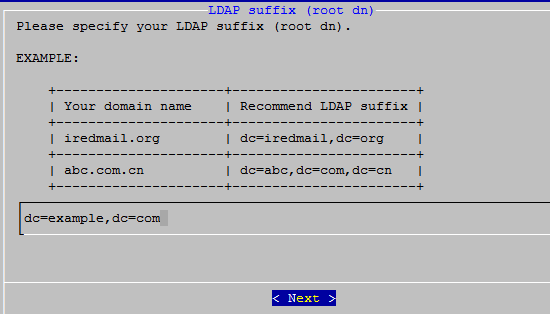
Zadejte heslo pro správce serveru LDAP. Výchozí účet správce je /etc/ldap/slapd.conf. Obvykle to je: cn \u003d manažer, dc \u003d příklad, dc \u003d com 
Zadejte název naší domény:
Zadejte heslo správce (správce pošty): 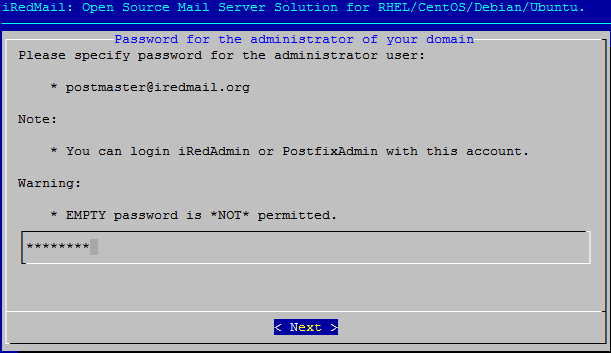
Prvním vytvořeným uživatelem je uživatel: [chráněno e-mailem] K tomu si musíme vymyslet heslo: 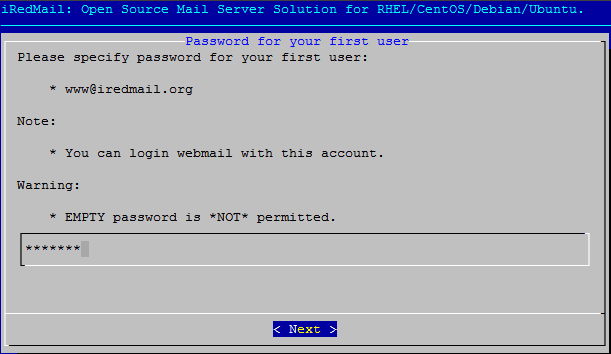
Zapněte funkci kontroly SPF a kontroly DKIM: 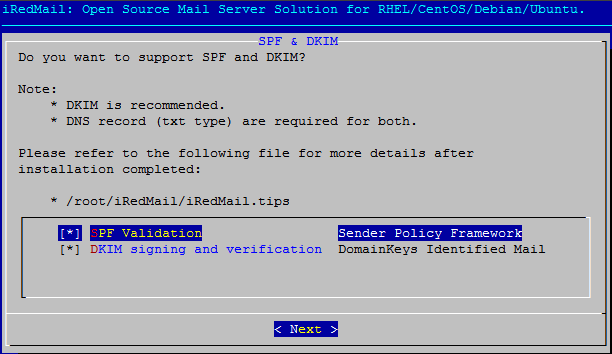
Dali jsme navíc. Součásti: 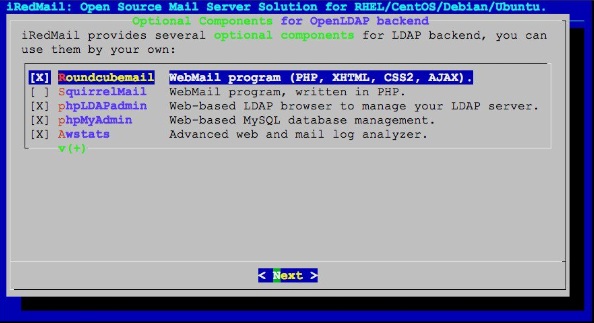
Vytvořme alias pro uživatele root: 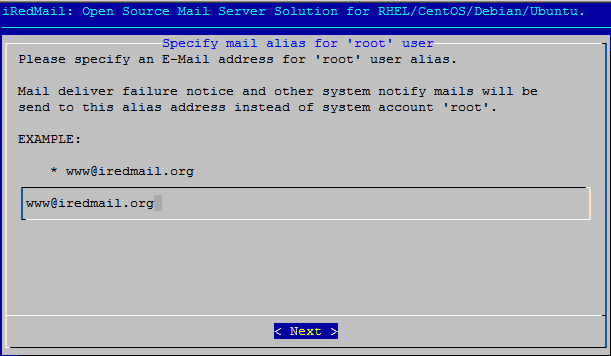
Konfigurace je dokončena.
Zobrazí se zpráva.
Dnes, kdy je e-mail páteří obchodních procesů, potřebují společnosti spolehlivý a vysoce výkonný e-mailový systém, který chrání před viry a spamem, dokáže ověřovat uživatele, šifrovat provoz a nabízí mnoho praktických funkcí. Prezentovaná řešení vám umožní dosáhnout takového výsledku s minimálním úsilím.
iRedMail
Název: iRedMail
Licence: GNU GPL
Plošina: * nix
Poštovní servery na * nix přesvědčí svou otevřeností, výkonem a zabezpečením, ale pro začátečníky se nasazení od nuly a následná údržba mohou změnit ve skutečnou noční můru. Projekt iRedMail má za cíl tento problém vyřešit. Tento vývoj je ve skutečnosti sada skriptů a hotových konfigurací, které zjednodušují proces nasazení a počáteční konfigurace poštovního serveru Postfix / Dovecot s podporou protokolů SMTP, POP3 a IMAP. Po spuštění skriptu si sám stáhne a nainstaluje potřebné balíčky, vytvoří první virtuální doménu (s minimem otázek) se správcem a uživatelem. Samotný proces nasazení trvá přibližně deset minut, poté bude možné odesílat a přijímat poštu. Nebudete muset číst dokumentaci a ponořit se do nastavení a nebudete potřebovat žádné specifické znalosti * nix. Účty lze ukládat v OpenLDAP nebo MySQL, toto je vybráno během fáze instalace. Pak můžete vytvořit libovolný počet domén, poštovních schránek a aliasů, to znamená, že neexistují žádná omezení. Pro ochranu pošty před viry a spamem se automaticky nainstalují SpamAssassin a ClamAV a také nástroje podporující SPF (Sender Policy Framework), DKIM (DomainKeys Identified Mail), HPR (HELO Randomization Prevention), Spamtrap a bílé, černé, šedé seznamy ... Chcete-li blokovat pokusy o hrubou sílu hesla, je nastaven iptables Fail2ban. Projekt navrhuje vlastní vývoj iRedAPD (Access Policy Delegation), který vám umožňuje spravovat zásady Postfixu delegováním oprávnění mezi uživateli. Správa se provádí pomocí webového rozhraní Roundcube WebMail; paralelně se pro prohlížení statistik nainstalují nástroje pro správu služeb phpLDAPadmin, PostfixAdmin, phpMyAdmin a analyzátor protokolu AWStats. K dispozici je také lokalizované proprietární administrátorské rozhraní - iRedAdmin, ve dvou verzích: bezplatný Open Source a komerční iRedAdmin-Pro. První umožňuje spravovat pouze účty a domény, druhá řeší všechny problémy související se správou poštovního systému. Všechny komponenty jsou umístěny na jeden „čistý“ server; pokud již máte funkční MySQL, můžete se k němu připojit, pouze pokud provedete potřebná nastavení ručně (vyžaduje určité zkušenosti).
Podporuje instalaci na i386 / x86_64 verzích Red Hat Enterprise Linux, CentOS, Gentoo Linux, Debian, Ubuntu, openSUSE a Open / FreeBSD. Na webové stránce projektu je k dispozici několik průvodců, kteří vám pomohou rychle se orientovat.
IndiMail
Název: IndiMail
Licence: GNU GPL
Plošina: * nix

Platforma pro zasílání zpráv pro SMTP, IMAP, POP3, podporující QMQP, QMTP, DKIM a BATV (Bounce Address Tag Validation) a e-mailovou kontrolu spamu a virů. Na základě několika řešení Open Source: Qmail, Courier IMAP / POP3, serialmail (doručování pošty přes vytáčené připojení), qmailanalog (seznamy adresátů), dotforward, fastforward, mess822, daemontools, ucspi-tcp, Bogofilter, Fetchmail a další. Poskytuje sadu nástrojů pro správu virtuálních domén a uživatelských účtů s vlastním designem. Poskytuje směrování pro SMTP, IMAP a POP3, což vám umožňuje hostovat poštovní doménu na více serverech s komunikací mezi nimi nebo jako proxy. To je velmi výhodné, pokud se organizace skládá z několika vzdálených kanceláří. Pomocí obslužného programu hostcntrl můžete do služby přidat jednotlivé adresy z jiných domén. To umožňuje použití IndiMailu v heterogenním prostředí bez nutnosti hostování více domén nebo migrace z proprietárního řešení. Více serverů se synchronizací dat usnadňuje rozšiřování struktury. Pro zajištění lepší škálovatelnosti a výkonu bylo změněno několik komponent (zejména Qmail). IndiMail používá několik tzv. Frontových kolekcí, z nichž každá spouští vlastní proces qmail-send / qmail-todo a může ukládat data na samostatný pevný disk. Tato architektura umožňuje zpracování požadavků rychleji než původní Qmail.
Vývojáři poskytují úplnou svobodu v nastavení, téměř všechny parametry lze předefinovat pomocí proměnných (a je jich asi 200). Například proměnná CONTROLDIR ukazuje na adresář s konfiguračními soubory, QUEUEDIR - adresář s frontami. To znamená, že můžete spustit více kopií IndiMailu na stejném serveru s různým nastavením pro každou frontu, odesílatele, příjemce a hostitele. Není však nutné rozumět všem proměnným: uvedení IndiMail do provozu vyžaduje jen několik úprav. Nováčci mohou spravovat instalace pomocí nabídky FLASH (vytvořené pomocí Ncurses). MySQL se používá k ukládání dat o virtuálních uživatelích, adresáře lze ukládat do OpenLDAP. Poslední verze jsou plně kompatibilní s systemd. Vývojáři věnují velkou pozornost zabezpečení samotného serveru i služeb - minimální využití SETUID, jasné oddělení programů / adres / souborů, pětistupňové dělení důvěry, automatické místní rozpoznávání IP, seznam přístupů, tcprules, filtr obsahu, TLS / SSL a mnoho dalšího ...
IndiMail lze nainstalovat na libovolnou platformu 32/64 * nix. Zdroje, balíčky a úložiště pro některé populární distribuce Linuxu (RHEL / CentOS 5/6, Fedora, openSUSE / SLE, Mandriva, Debian a Ubuntu) jsou k dispozici ke stažení. Pro správu serveru je nabízeno asi 45 programů pro různé účely (většina je umístěna v adresáři / var / indimail / bin), účty lze také konfigurovat pomocí webového rozhraní iWebAdmin (postaveného na QmailAdmin), které je třeba nainstalovat samostatně.
Rachot
Název: Rachot
Licence: GNU GPL
Plošina: * nix, Win

Poštovní server, který podporuje SMTP (ESMTPSA), POP3 a IMAP. Správa je velmi snadná, ke správě se používá webové rozhraní. Perfektní pro malé organizace s více doménami. Je napsán v C / C ++, pro skripty je nabízeno vlastní API (Lua a C / C ++). Architektura umožňuje zvýšit výkon serveru klastrováním serverů pro jednu nebo všechny domény. Podporuje technologie SSL / TLS, SQLite a MySQL, autentizace (MD5 / PLAIN / STARTTLS), bílá / šedá / černá listina, SpamAssassin, BATV a VERP (Variable Envelope Return Path) pro antispam. Nastavení poskytuje možnost omezit maximální velikost zprávy.
Stránka obsahuje zdrojové kódy a binární soubory x86 / x64 pro instalaci na Linuxu (obecné, Ubuntu, Debian). Chcete-li spustit server, musíte rozbalit archiv a spustit skript, zbytek provede program sám. Pro usnadnění lze zdrojové texty a konfigurační soubory distribuovat do příslušných adresářů a zajistit automatické načítání při spuštění OS. Parametry a moduly serveru jsou obsaženy v souboru rumble.conf. Abyste se mohli registrovat přes webové rozhraní (port 2580), vymažte automaticky generovaný soubor modulů / rumblelua / auth.cfg (obsahuje heslo správce), poté otevřete webový prohlížeč a zadejte nové heslo. Nyní můžete spravovat domény, účty a poštovní schránky, nastavení serveru, prohlížet protokoly a statistiky.
Ve výchozím nastavení se SQLite používá jako databáze, pokud její schopnosti nestačí nebo pokud organizace již má funkční MySQL, můžete snadno přepnout server na práci s tímto DBMS.
Pro správu serveru se používají tři úrovně - správce serveru, správce domény a uživatel. Rozhraní správce serveru umožňuje pouze vytváření a mazání domén a k dispozici je řada specifických nastavení. Po vytvoření domény musíte v nabídce Uživatel RumbleLua přidat nový účet a zadejte tuto doménu v jejím nastavení. Bude to administrátor domény, který po registraci v systému bude schopen vytvářet poštovní schránky, aliasy, vázat adresu na modul, nastavit program, který se spustí při přijetí dopisu na konkrétní adresu, a nakonfigurovat relé. Rozhraní není lokalizováno, i když vše je velmi jednoduché a přímé.
Zentyal - poštovní schránka mimo krabici
Nováčci, kteří jsou zastrašováni samotným slovem Linux a nutnost zadávat příkazy do terminálu, potřebují jednoduché řešení, které vám umožní rychlé nasazení bez čtení dokumentace poštovní služba... Alternativně zde můžete doporučit Zentyal - specializovanou distribuci založenou na Ubuntu Serveru (nejnovější vydání je založeno na Ubuntu 12.04 LTS) a umožňuje vám provádět všechny potřebné instalace a nastavení pomocí grafického rozhraní. Zentyal je univerzální distribuční sada, kterou lze použít jako router s funkcemi UTM, kancelářský server nebo server zpráv. Všechny potřebné funkce jsou implementovány pomocí nainstalovaných modulů / balíčků. V současné době je k dispozici více než třicet modulů z pěti kategorií, které lze přidat jedním kliknutím. Zentyal lze nainstalovat jako samostatný server pomocí vlastní uživatelské základny nebo pracovat v propojení typu master / slave se schopností replikace mezi několika servery a synchronizací pověření s LDAP / AD.
Axigen
Název: Axigen
Licence: GNU GPL
Plošina: Linux, FreeBSD, Solaris, Windows
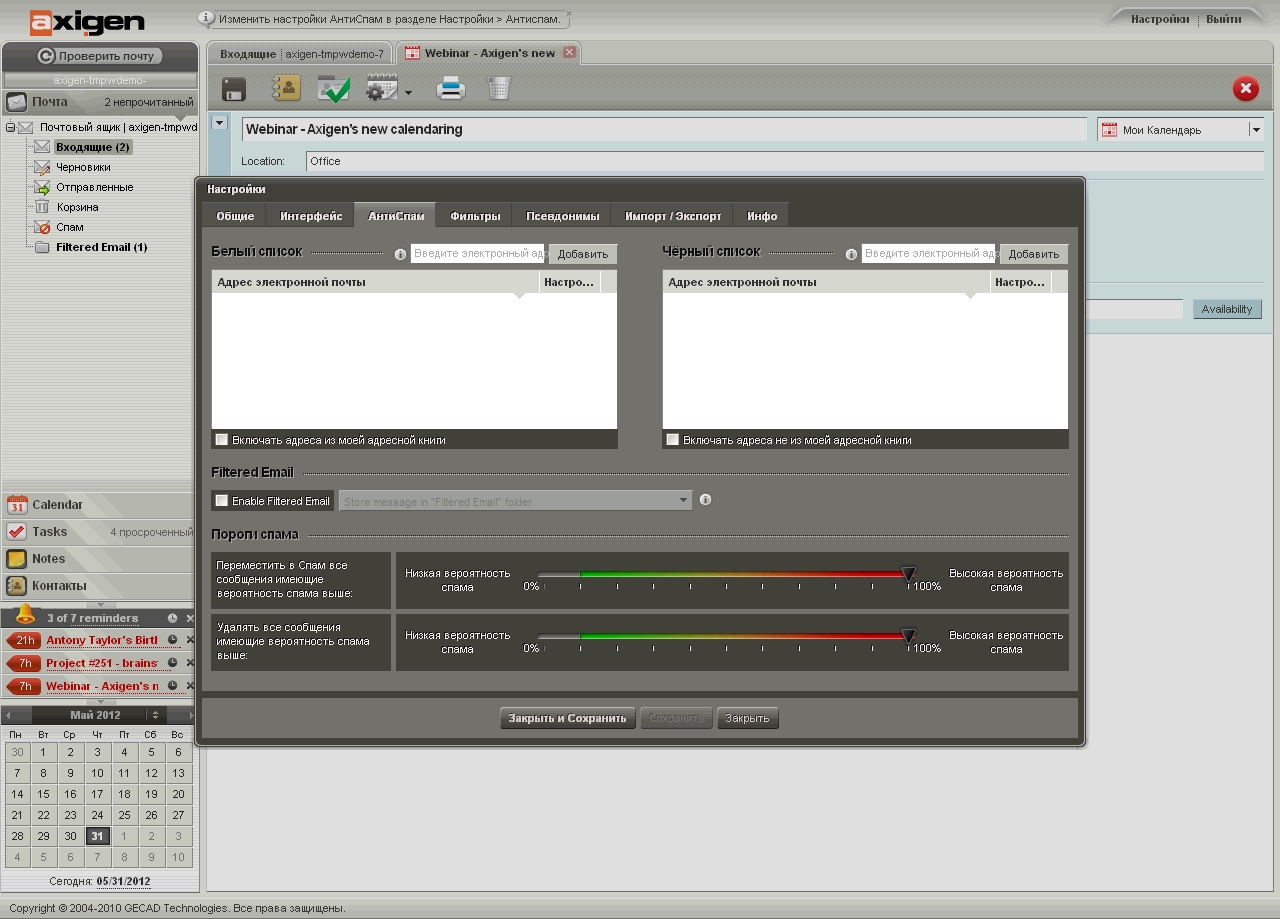
Multifunkční, rychlý a bezpečný poštovní server (SMTP / POP3 / IMAP) s funkcemi pracovat spolu, kalendář, seznam úkolů a poznámky, vyvinutý rumunskou společností Gecad Technologies. Uživatelé mohou pracovat se zprávami prostřednictvím e-mailového klienta nebo pomocí lokalizovaného (a velmi pěkného) webového rozhraní vytvořeného pomocí technologie Ajax - lze si jej zcela přizpůsobit. Klávesové zkratky jsou podporovány, což dále zvyšuje zážitek z práce s běžnou desktopovou aplikací. K dispozici v nastavení: sběr pošty z externí boxy, záznamník, filtr pošty, nastavení aliasů a další. Uživatel může také exportovat / importovat kontakty do souboru CSV pro přenos do jiných aplikací. Kromě standardní, zjednodušené pro mobilní zařízení rozhraní, podpora pro ActiveSync pro synchronizaci zpráv, kontaktů a kalendáře. Rozšíření pro práci se sdílenými složkami je nainstalováno jako doplněk.
Správa se provádí pomocí příkazový řádek nebo přes webový modul (funguje na portu 9000), srozumitelný i pro začátečníky. Zároveň jsou některá práva na nastavení jemně delegována na ostatní uživatele.
Je možná integrace se serverem LDAP (dokumentace popisuje OpenLDAP a eDirectory) nebo Active Directory, k tomu je třeba nainstalovat speciální schémata rozšíření. Implementované moduly pro zálohování a obnovu informací, e-mailové konference, podpora klastru a vyvažování zátěže, rozhraní MAPI, proxy POP3 a IMAP. Server může obsluhovat několik domén s různým nastavením. Dokumentace popisuje, jak integrovat službu chatu založenou na Jabber / XMPP. Kromě toho má Axigen pokročilý systém hlášení s výstupem všech druhů grafů; celkem bylo připraveno asi sto šablon. K ochraně informací lze použít TLS / SSL, podporovány jsou všechny populární ověřovací mechanismy: prostý, přihlašovací, cram-md5, digest-md5 atd. Je možná integrace s patnácti řešeními pro boj s viry (Kaspersky, DrWeb, Symantec, ClamAV a dalšími) a spamem (včetně SpamAssassin). Podporované technologie SPF, DKIM, černé / šedé / bílé seznamy a filtrování podle IP / země odesílatele. To vše lze propojit jediným kliknutím z administrátorského rozhraní. Výměna dat mezi Axigen a MS Outlook je možná, k tomu je třeba nainstalovat konektor.
Velkou výhodou Axigenu je schopnost provozovat server na více operačních systémech. Stránka pro stahování obsahuje balíčky pro Debian, Red Hat Enterprise Linux a CentOS 5/6, SUSE Linux Enterprise 10/11, Fedora 12 a 13, OpenSUSE 11.2 a 11.3, FreeBSD 7.x / 8.x, Solaris 10 x86 / SPARC a Win2k3 / 2k8 (x86 / x64). Také připraveno Virtuozzo - kontejnery pro rychlé nasazení ve virtuálních prostředích. Instalace je velmi jednoduchá a provádí se pomocí grafického uživatelského rozhraní, ve kterém musíte vybrat služby, nastavit porty a určit síťová rozhraní pro připojení uživatelů a administrátorů. Se správnou dovedností nebude celý proces trvat déle než 10-15 minut. Na webových stránkách projektu najdete podrobnou dokumentaci a několik videí, která ukazují proces instalace a správy. Kromě toho jsou k dispozici ukázková rozhraní pro uživatele a správce. Axigen Free Mail Server (Office Edition) je zdarma a podporuje až sto e-mailových účtů a pět kalendářů.
CommuniGate Pro
Název: CommuniGate Pro
Licence: Zdarma / placené
Plošina: * nix, Windows, Mac OS X
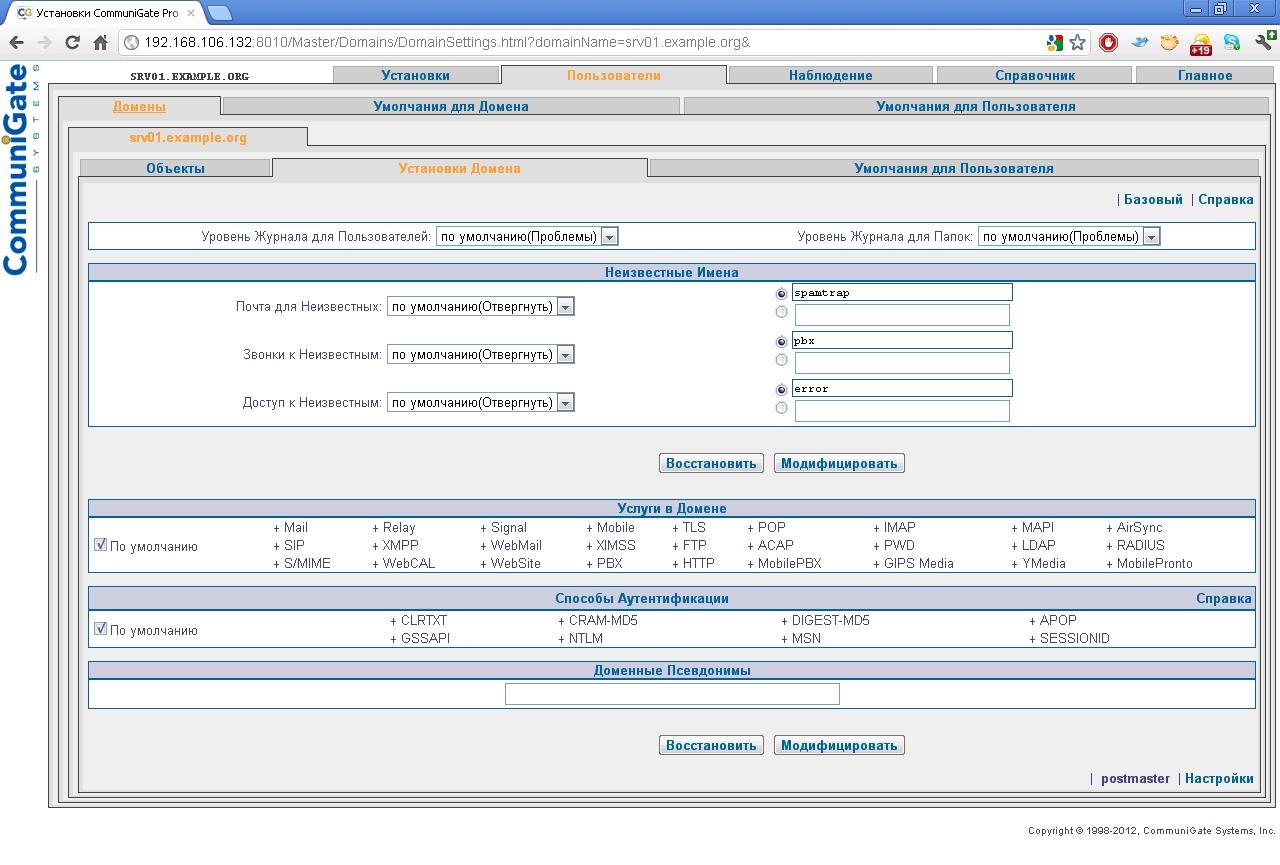
Populární platforma pro výměnu emailem, IM, VoIP, s funkcemi kalendáře a automatizací spolupráce. Například VoIP poskytuje hlas / video a poskytuje funkce, jako jsou konference, automatická obsluha (IVR), automatická distribuce hovorů, správa front hovorů a hlasová pošta. Současně CommuniGate podporuje instalaci na velké množství operačních systémů a architektur (celkem asi třicet), IPv4 a IPv6, standardní protokoly SMTP, SIP, IMAP, XMPP, LDAP, RADIUS, XIMSS, CalDAV, WebDAV, MAPI a další. Řadič hranice relace zajišťuje správný provoz prostřednictvím zařízení NAT. Server LDAP dodávaný s CGP mohou používat i jiné aplikace. Je možné synchronizovat data s BlackBerry pomocí AirSync (licence pro každé zařízení je zakoupena samostatně). Správce e-mailových konferencí vám umožňuje automatizovat zpravodaje s možností automatického přihlášení k odběru uživatelem. Seznam adresátů je vytvořen správcem a dále řízen jedním z uživatelů serveru.
Uživatelé se mohou připojit prostřednictvím libovolného klientského programu, který podporuje tyto protokoly, nebo prostřednictvím lokalizovaného webového rozhraní. Webové rozhraní je navíc velmi snadno konfigurovatelné tak, že má podobu běžného poštovní klient (aby uživatelé byli méně zmatení). Je také možné použít zjednodušené rozhraní k uložení provozu při práci s PDA a přístupu přes WAP s mobilní telefony... Uživateli můžete zavolat na VoIP konverzaci jediným kliknutím z webového klienta nebo adresáře. Správce v nastavení nastavuje funkce dostupné uživateli - třídění a přeposílání pošty, automatická odpověď, stahování dopisů z externích POP3 schránek, seznam kontaktů, úkolů a kalendář.
Nastavení umožňuje uživateli otevřít přístup ke své poštovní schránce nebo jednotlivým složkám dalším uživatelům serveru. To je užitečné, když organizace potřebuje úředníka Účet pro komunikaci se zákazníky, kterou využívá několik lidí.
Jeden server může obsluhovat více domén. Uzly clusteru jsou schopny zpracovat pouze určitý typ provozu (například podle regionu); k distribuci požadavků se používá technologie SIP Farm. Řešení je snadno škálovatelné na libovolnou velikost. Mimochodem, síť IP telefonie operátora SIPNET je postavena na CommuniGate Pro.
Ověřování uživatelů je možné pomocí interní databáze, služby Active Directory nebo externího programu, včetně klientských certifikátů. V nastavení můžete určit IP adresy, ze kterých je připojení klienta povoleno nebo zakázáno. Všechny informace uložené na serveru a přenášené mezi klientem a serverem lze zašifrovat pomocí SSL, TLS, S / MIME a dalších.
Otevřená rozhraní API zjednodušují integraci se systémy fakturace a správy. Podpora zásuvných modulů vám umožňuje připojit řešení třetích stran pro filtrování spamu a virů. Aktuálně je podporována integrace s řešeními od společností Kaspersky, Sophos, McAfee, MailShell, Cloudmark.
Implementované a standardní prostředky ochrany - kontrola zpáteční adresa odesílatel, podpora DNSBL (RBL), zákaz příjmu pošty z určitých IP adres a sítí, kontrola konkrétního řádku v záhlaví nebo těle zprávy. Instalace v jakémkoli operačním systému není obtížná, ve skutečnosti stačí rozbalit archiv a spustit server. Veškerá nastavení serveru, domén a účtů se provádějí pomocí webového rozhraní (funguje na portu 8010, po spuštění se k němu musíte připojit do deseti minut a nastavit heslo správce). Systém práv vám umožňuje delegovat správu domény na jiné uživatele a zadat pouze ty funkce, které skutečně potřebují.
Několik verzí serveru je aktuálně k dispozici s různými licencemi. Komunitní vydání je nabízeno zdarma s pěti aktivními účty, zatímco podnikové vydání a poskytovatel služeb s dalšími funkcemi jsou nabízeny za poplatek.
VAROVÁNÍ
Po prvním spuštění aplikace CommuniGate Pro se musíte do deseti minut připojit k portu 8010 a nastavit heslo správce.
Závěr
Nasazení poštovního serveru pomocí popsaných řešení není tak obtížné, v závislosti na zkušenostech správce a počtu nastavení bude jeho spuštění trvat půl hodiny. Na kterém konkrétním rozhodnutí přestat, si vyberete. Pro středně velkou organizaci jsou iRedMail, Axigen a Rumble skvělé; v případě, že se společnost skládá z několika geograficky vzdálených kanceláří, měli byste se blíže podívat na Axigen, IndiMail a CommuniGate Pro. Ten také poskytuje VoIP.
Pro správnou funkci poštovního serveru je důležité mít správně nakonfigurovanou zónu DNS. Protože jsme se již dotkli některých aspektů souvisejících se systémem DNS, dnes se budeme touto otázkou zabývat podrobněji. Konfigurace zóny DNS je přípravná operace před nasazením poštovního serveru a provozuschopnost e-mailového systému na ní přímo závisí.
Nesprávné nastavení může zabránit doručování pošty na váš poštovní server nebo na servery příjemců, aby vaši poštu odmítly. Pokud vaše záznamy zóny neobsahují informace o poštovním serveru, kam by měla být pošta odeslána? Do dědovy vesnice? Samozřejmě můžete požádat o konfiguraci zóny DNS vašeho poskytovatele, ale je lepší to udělat sami.
Co potřebujeme? Vyhrazená IP adresa (řekněme 11.22.33.44), kterou byste měli získat od vašeho ISP. Název domény (například example.com), lze jej zaregistrovat u jakéhokoli registrátora nebo u jeho partnera. Při registraci u partnera zkontrolujte, zda poskytuje přístup ke správě zón DNS, jinak budete muset věnovat další čas, nervy a peníze převodu domény na registrátora.
Pokud již máte doménu a nejpravděpodobněji na ní web funguje, zkontrolujte, zda je možné spravovat zónu DNS z panelu poskytovatele hostingu, jinak je lepší doménu převést na registrátora, pro tento kontakt kontaktujte podporu poskytovatele.
Takže máme doménu. Jaké záznamy obsahuje jeho zóna DNS? Nejprve se jedná o záznam SOA - popis zóny. Nebudeme podrobně analyzovat všechny záznamy, je to nad rámec našeho článku, ale je nutné je obecně pochopit. Měly by také existovat dva záznamy NS směřující na jmenné servery ( Servery DNS) sloužící této doméně, budou to servery registrátora nebo poskytovatel hostingu.
První položka, kterou přidáte, bude položka A nebo položka jména. Měl by ukazovat na IP adresu vašeho serveru, pokud se rozhodnete doručit všechny požadavky doméně sami, nebo na IP adresu poskytovatele hostingu, pokud se rozhodnete hostit váš web. Pokud je web hostován hostitelem, je doména obvykle delegována na jeho server DNS (odpovídající záznamy NS jsou zaregistrovány) a záznam A se provede automaticky, když je doména zaparkována.
To je nejběžnější, ale v případě potřeby můžete vždy vytvořit záznam A. Tato položka má formu
Example.com. V 22.11.33.44
V našem příkladu 22.11.33.44 je adresa našeho poskytovatele hostingu, který web hostí. Věnujte pozornost tečce na konci jména, což znamená, že jméno je absolutní, při absenci tečky je jméno považováno za relativní a je k němu přidáno doménové jméno od SOA. Záznam můžete zkontrolovat pomocí příkazu nslookup.
Aby poštovní server fungoval, musíte vytvořit záznam MX, který by měl směřovat na náš poštovní server. K tomu vytvořme záznam:
Example.com. V MX 10 mail.example.com.
Můžete také jednoduše napsat:
Example.com. IN MX 10 mail
K takovému jménu (bez tečky na konci) bude automaticky přidán example.com. Číslo 10 definuje prioritu serveru, čím nižší je, tím vyšší je priorita. Mimochodem, zóna DNS již může obsahovat MX záznam formuláře:
Example.com. IN MX 0 example.com.
Obvykle je tato položka automaticky vytvořena poskytovatelem hostingu, když je stránka umístěna, musí být odstraněna.
Nyní vytvořme záznam A pro mail.example.com
Mail.example.com. V A 11.22.33.44
Nyní bude veškerá pošta pro doménu example.com předána hostiteli pošty v 11.22.33.44, tj. váš poštovní server, web example.com bude nadále pracovat na serveru poskytovatele v 22.11.33.44.
Může nastat otázka, proč je nemožné v záznamu MX okamžitě uvést adresu IP poštovního serveru? V zásadě ano, někteří ano, ale to neodpovídá specifikacím DNS.
Můžete také vytvořit aliasy pro poštovní server, jako je pop.example.ru a smtp.příklad.ru... Proč je to nutné? To umožní klientovi, aby po registraci nastavení nebyl závislý na specifikách vaší infrastruktury. Řekněme, že se vaše společnost rozrostla a věnuje samostatný poštovní server pro externí klienty mail1, vše, co potřebujete, je změnit dva záznamy DNS, klienti si nevšimnou, že pracují s novým serverem. Záznamy CNAME se používají k vytváření aliasů:
Pop IN CNAME mail.example.com.
smtp V CNAME mail.example.com.
Tím je dokončena konfigurace dopředné zóny DNS, zůstává nejzajímavější věc - reverzní zóna. Reverzní zónu řídí poskytovatel, který vám poskytl adresu IP, a sami ji nemůžete spravovat (pokud nejste vlastníkem bloku adresy IP). Musíte však přidat alespoň jeden záznam do reverzní zóny. Jak jsme psali v minulém článku, mnoho poštovních serverů kontroluje záznamy PTR (záznamy reverzní zóny) odesílajícího serveru, a pokud chybí nebo neodpovídají doméně odesílatele, bude takový dopis odmítnut. Proto požádejte poskytovatele, aby pro vás přidal položku jako:
44.33.22.11.in-addr.arpa. V PTR mail.example.com.
Trochu divné, že? Podívejme se na strukturu záznamu PTR podrobněji. Pro reverzní překlad jmen se používá speciální doména nejvyšší úrovně in-addr.arpa. To se děje za účelem použití stejných programovacích mechanismů pro dopředný a zpětný překlad jmen. Jde o to, že mnemotechnická jména jsou psána zleva doprava a IP adresy zprava doleva. Takže mail.example.com. znamená, že hostitel pošty je v příkladu domény, který je v doméně nejvyšší úrovně com., 11.22.33.44 znamená, že hostitel 44 je v podsíti 33, která je v podsíti 22, patřící do sítě 11. Aby bylo zachováno stejné pořadí, záznamy PTR obsahují adresu IP " back to front "doména nejvyšší úrovně vycpaná in-addr.arpa.
Můžete také zkontrolovat záznamy MX a PTR pomocí příkazu nslookup pomocí dalšího parametru -typ \u003d MXnebo -typ \u003d PTR
A samozřejmě nezapomeňte, že k jakýmkoli změnám v zónách DNS nedochází okamžitě, ale během několika hodin nebo dokonce dnů nezbytných pro šíření změn v globálním systému DNS. To znamená, že navzdory skutečnosti, že váš poštovní server začne fungovat 2 hodiny po provedení změn, nemusí vám být po delší dobu zasílána pošta vašeho partnera.
Mnoho uživatelů systému Ubuntu používá systém nejen pro domácí potřeby. Tento přístup je zcela oprávněný, protože v systémech Linux je mnohem pohodlnější provádět programování, vytvářet servery a webové stránky. Jednou z výhod je vytvoření e-mailového serveru. Pro začátečníky se tento úkol může zdát strašně obtížný, ale pokud přijdete na to, jak nainstalovat a nakonfigurovat poštovní server pro Ubuntu, úkol se vám nebude zdát tak tvrdý.
Jak nakonfigurovat poštovní server založený na Ubuntu.
Před konkrétními pokyny a fermentací prostřednictvím kódu se neobejdete bez podílu teoretického materiálu. Je důležité pochopit, co je e-mailový server a jak funguje.
Zjednodušeně řečeno, nakonfigurovaný poštovní server je pošťák, který obdrží „dopis“ od jednoho poštovního klienta a dá jej jinému. To je v zásadě celá podstata práce tohoto softwaru. Poštovní server je potřebný nejen pro odesílání e-mailů. Na webových stránkách je odpovědný za registraci uživatelů, přenos vyplněných formulářů a další důležité akce, bez nichž by se web stal jakousi knihou, na kterou se můžete jen dívat, obracet stránky, ale něco je těžké udělat.
Poštovní servery v systému Linux se výrazně liší od serverů v systémech Windows a jiných systémech. Ve Windows je již připraven uzavřený program, které stačí začít používat. Linuxové distribuce předpokládají vlastní konfigurace všechny komponenty. Server navíc nakonec nebude sestávat z jednoho programu, ale z několika. Budeme používat Postfix ve spojení s Dovecot a MySQL.
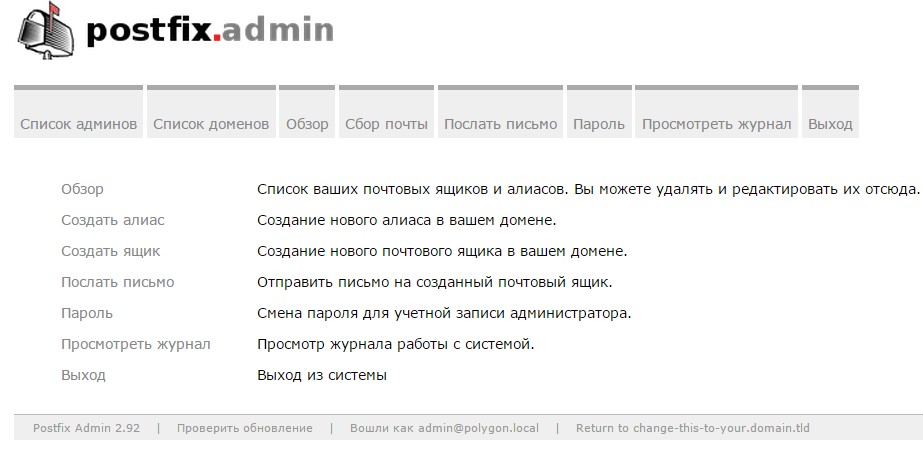
Proč Postfix?
V Ubuntu je několik e-mailových klientů, ale vybrali jsme si tohoto. Nastavení Posfixu na Ubuntu je mnohem jednodušší než nastavení SendMail, což je důležité pro začínajícího uživatele. V kombinaci s Dovecot je Postfix schopen dělat vše, co se od poštovních serverů obvykle vyžaduje.
Postfix je samotný agent přenosu pošty. Bude hrát hlavní roli v celém představení. Jedná se o program s otevřeným zdrojovým kódem a ve výchozím nastavení je používán mnoha servery a webovými stránkami. Dovecot je agent doručování pošty. Jeho hlavní rolí je zajistit bezpečnost serveru. MySQL je ideální systém pro správu databází (DBMS) pro jakýkoli web. Je nutné pracovat s informacemi, které dostáváme od uživatelů našeho serveru.
Teoretická část tedy skončila. Nyní stojí za to jít do praxe.
Vytváření poštovního serveru
Co by mělo být nakonfigurováno před instalací poštovního serveru?
- MySQL;
- Zóna DNS, musíte mít osobní FDQN. Dále použijeme namehost.
Instalace
Nainstalujte programy:
apt-get nainstalovat postfix postfix-mysql holubník-jádro holubník-imapd holubník-lmtpd holubník-mysql
Když se objeví konfigurační okno Postfixu, budeme muset vybrat „Web“.
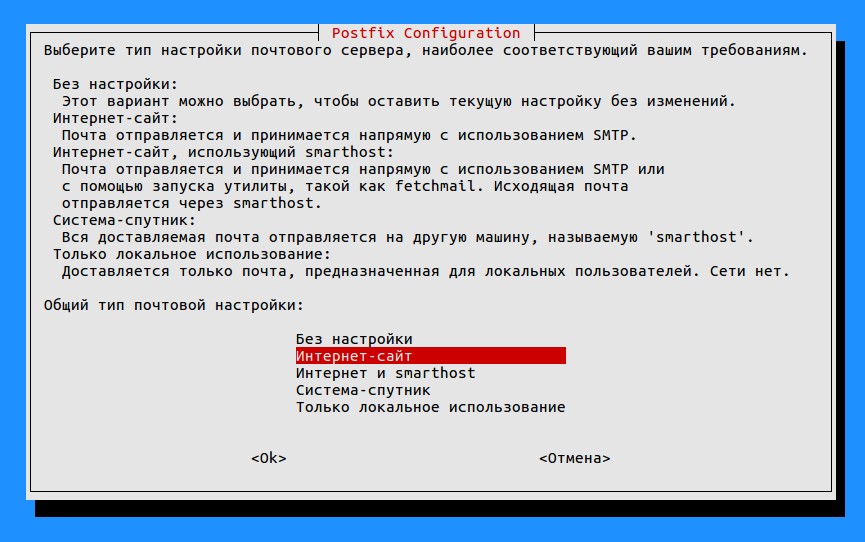
Níže budeme vyzváni k zadání názvu domény, použijeme „primer.ru“.
Nastavení MySQL
Nyní musíme nastavit tři tabulky pro data v MySQL: pro domény, pro uživatele a pro tzv. Alias \u200b\u200b- aliasy nebo další uživatelské poštovní schránky. Zde nebudeme zacházet do podrobností o nastavení databáze MySQL.
Zavoláme databázi examplemail. Vytvoříme základnu s následujícím názvem:
mysqladmin -p vytvořit servermail
Přihlášení do MySQL:

Poté zadáme heslo. Pokud je vše provedeno správně, bude v terminálu takový záznam:
Vytvořme nového uživatele konkrétně pro přihlášení do sítě:
mysql\u003e UDĚLAT VÝBĚR NA zkoušku email. * NA „usermail “@’127.0.0.1„ IDENTIFIKOVÁNO „heslem“;
Nyní restartujeme MySQL, abychom se ujistili, že všechny změny byly úspěšně použity.
Naši databázi využíváme k tomu, abychom na ní založili tabulky:
mysql\u003e USE examplemail;
Vytvořte tabulku pro domény:
VYTVOŘIT TABULKU `virtual_domains` (
`name` VARCHAR (50) NOT NULL,
PRIMÁRNÍ KLÍČ („id“)
Vytvořme tabulku pro uživatele:
VYTVOŘIT TABULKU `virtual_users` (
ʻId` INT NENÍ NULL AUTO_INCREMENT,
`domain_id` INT NENÍ NULL,
`heslo` VARCHAR (106) NOT NULL,
ʻE-mail` VARCHAR (120) NENÍ NULL,
PRIMÁRNÍ KLÍČ („id“),
JEDINEČNÝ KLÍČ ʻemail` (ʻemail`),
) ENGINE \u003d InnoDB DEFAULT CHARSET \u003d utf8;
Zde, jak vidíte, se přidává e-mail a heslo. A každý uživatel je vázán na doménu.
Nakonec vytvoříme tabulku pro aliasy:
VYTVOŘIT TABULKU `virtual_aliases` (
ʻId` INT NENÍ NULL AUTO_INCREMENT,
`domain_id` INT NENÍ NULL,
`source` varchar (100) NOT NULL,
`destination` varchar (100) NOT NULL,
PRIMÁRNÍ KLÍČ („id“),
ZAHRANIČNÍ KLÍČ (id_domény) REFERENCE virtuální_domény (id) ZAPNOUT KASKÁDU
) ENGINE \u003d InnoDB DEFAULT CHARSET \u003d utf8;
Úspěšně jsme nakonfigurovali MySQL a vytvořili jsme tři požadované tabulky. Nyní se musíme zabývat doménami a e-maily.

Domény, e-mailové adresy a aliasy
Přidejme naši doménu do tabulky s doménami. Musí tam být také zadáno FDQN:
INSERT INTO ʻexamplemail`.`virual_domains`
(ʻId`, `name`)
HODNOTY
(„1“, „primer.ru“),
(„2“, „namehost.primer.ru“);
Přidejte údaje o emailová adresa do tabulky uživatelů:
INSERT INTO ʻexamplemail`.`virual_users`
(ʻId`, `id_domény`,` heslo`, `e-mail`)
HODNOTY
(„1“, „1“, ENCRYPT („první heslo“, CONCAT („$ 6 $“, SUBSTRING (SHA (RAND ()), -16))), “ [chráněno e-mailem]’),
(„2“, „1“, ENCRYPT („druhé heslo“, CONCAT („$ 6“, SUBSTRING (SHA (RAND ()), -16))), “ [chráněno e-mailem]’);
Nyní přidejme informace k poslední tabulce:
INSERT INTO ʻexamplemail`.`virual_aliases`
(ʻId`, `id_domény`,` zdroj`, `cíl`)
HODNOTY
(‘1’, ‘1’, ‘[chráněno e-mailem]’, ’[chráněno e-mailem]’);
Zavřít MySQL:
Nastavení Postfixu
Pojďme přímo k parametrům Postfixu. Potřebujeme, aby poštovní klient mohl odesílat zprávy jménem uživatelů zadaných do databáze a zpracovávat připojení SMTP. Nejprve vytvořme zálohu konfiguračního souboru, takže pokud se něco stane, můžeme se vrátit ke standardnímu nastavení:
cp /etc/postfix/main.cf /etc/postfix/main.cf.orig
Nyní otevřete konfigurační soubor:
nano /etc/postfix/main.cf
Místo nano můžete použít libovolný textový editor, který se vám líbí.
Pojďme odkomentovat parametry TLS a přidat další. Zde se používá SSL zdarma:
# Parametry TLS
# smtpd_tls_cert_file \u003d / etc / ssl / certs / ssl-cert-snakeoil.pem
# smtpd_tls_key_file \u003d / etc / ssl / private / ssl-cert-snakeoil.key
# smtpd_use_tls \u003d ano
#smtpd_tls_session_cache_database \u003d btree: $ (data_directory) / smtpd_scache
#smtp_tls_session_cache_database \u003d btree: $ (data_directory) / smtp_scache
smtpd_tls_cert_file \u003d / etc / ssl / certs / dovecot.pem
smtpd_tls_key_file \u003d / etc / ssl / private / dovecot.pem
smtpd_use_tls \u003d ano
smtpd_tls_auth_only \u003d ano
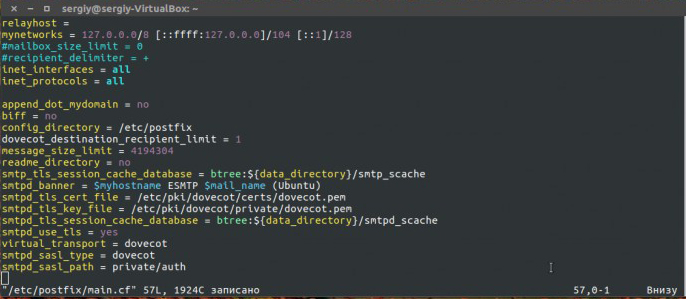
Poté přidáme řadu parametrů:
smtpd_sasl_type \u003d holubník
smtpd_sasl_path \u003d soukromý / ověř
smtpd_sasl_auth_enable \u003d ano
smtpd_recipient_restrictions \u003d
permit_sasl_authenticated,
permit_mynetworks,
reject_unauth_destination
Musíme také komentovat nastavení mydestination a změnit je na localhost:
#mydestination \u003d primer.ru, namehost.primer.ru, localhost.primer.ru, localhost
mydestination \u003d localhost
Parametr myhostname by měl obsahovat název naší domény:
myhostname \u003d namehost.primer.ru
Nyní přidejte řádek pro odesílání zpráv do všech domén uvedených v tabulce MySQL:
virtual_transport \u003d lmtp: unix: private / dovecot-lmtp
Přidejte další tři parametry, aby se Postfix mohl připojit k tabulkám MySQL:
virtual_mailbox_domains \u003d mysql: /etc/postfix/mysql-virtual-mailbox-domains.cf
virtual_mailbox_maps \u003d mysql: /etc/postfix/mysql-virtual-mailbox-maps.cf
virtual_alias_maps \u003d mysql: /etc/postfix/mysql-virtual-alias-maps.cf
Konfigurace souborů MySQL a Postfix
Vytvořte soubor
mysql-virtual-mailbox-domains.cf
Přidejte k tomu tyto hodnoty:
uživatel \u003d usermail
heslo \u003d heslo k poště
hostitelé \u003d 127.0.0.1
dbname \u003d examplemail
dotaz \u003d VYBERTE 1 Z virtuálních_domén WHERE name \u003d '% s'
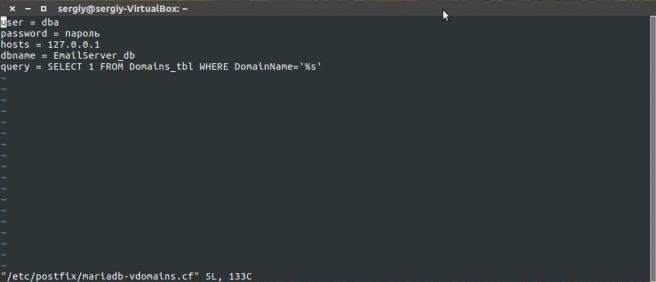
Restartovat Postfix:
restart služby postfix
Testování domény pro Postfix:
postmap -q primer.ru mysql: /etc/postfix/mysql-virtual-mailbox-domains.cf
Vytvořme další soubor:
nano /etc/postfix/mysql-virtual-mailbox-maps.cf
uživatel \u003d usermail
heslo \u003d heslo k poště
hostitelé \u003d 127.0.0.1
dbname \u003d examplemail
dotaz \u003d VYBERTE 1 OD virtuálních_uživatelů WHERE email \u003d '% s'
Znovu načíst Postfix:
restart služby postfix
Poté znovu zkontrolujeme Postfix:
postmap -q [chráněno e-mailem] mysql: /etc/postfix/mysql-virtual-mailbox-maps.cf
Pokud je vše provedeno správně, mělo by se to zobrazit
Vytvořit poslední soubor - pro aliasy:
nano /etc/postfix/mysql-virtual-alias-maps.cf
uživatel \u003d usermail
heslo \u003d heslo k poště
hostitelé \u003d 127.0.0.1
dbname \u003d examplemail
query \u003d VÝBĚR cíle Z FIRMY virtual_aliases WHERE source \u003d '% s'
restart služby postfix

Naposledy jsme testovali:
postmap -q [chráněno e-mailem] mysql: /etc/postfix/mysql-virtual-alias-maps.cf
Vytváříme záložní kopie pro sedm souborů, které změníme:
cp /etc/dovecot/dovecot.conf /etc/dovecot/dovecot.conf.orig
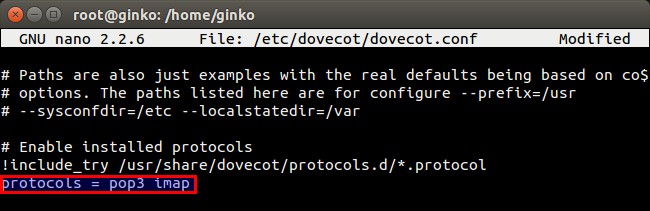
Toto je ukázkový příkaz. Pro tyto soubory představujeme dalších šest stejných:
/etc/dovecot/conf.d/10-mail.conf
/etc/dovecot/conf.d/10-auth.conf
/etc/dovecot/dovecot-sql.conf.ext
/etc/dovecot/conf.d/10-master.conf
/etc/dovecot/conf.d/10-ssl.conf
Otevření prvního souboru:
nano /etc/dovecot/dovecot.conf
Zkontrolujte, zda je tato možnost komentována:
Zahrnout_try /usr/share/dovecot/protocols.d/*.protocol
protocols \u003d imap lmtp
Zahrnout_try /usr/share/dovecot/protocols.d/*.protocol řádek
Upravme následující soubor:
nano /etc/dovecot/conf.d/10-mail.conf
Najděte řádek mail_location, odeberte komentář, nastavte následující parametr:
mail_location \u003d maildir: / var / mail / vhosts /% d /% n
Najděte mail_privileged_group, vložte jej tam:
mail_privileged_group \u003d mail
Kontrola přístupu. Zadáme příkaz:
Přístup by měl vypadat takto:
drwxrwsr-x 3 root vmail 4096 24. ledna 21:23 / var / mail
Vytvořte složku pro každou registrovanou doménu:
mkdir -p /var/mail/vhosts/primer.ru
Vytvořte uživatele a skupinu s ID 5000:
groupadd -g 5000 vmail
useradd -g vmail -u 5000 vmail -d / var / mail
Změňte vlastníka na uživatele VMail:
chown -R vmail: vmail / var / mail
Upravme následující soubor:
nano /etc/dovecot/conf.d/10-auth.conf
Odkomentujte ověřovací text a přidejte řádek:
disable_plaintext_auth \u003d ano
Změňte následující parametr:
Elektronická pošta je služba, která umožňuje výměnu elektronických zpráv prostřednictvím počítačové sítě.
Hlavním rysem e-mailu je, že informace nejsou příjemci zasílány přímo, ale prostřednictvím zprostředkujícího odkazu - e-mailové schránky, což je místo na serveru, kde je zpráva uložena, dokud si ji příjemce nevyžádá.
Poštovní server je počítačový program, který je určen k organizaci výměny e-mailů mezi počítači. Jeho hlavní funkce jsou přijímání dopisů od klientů a jejich doručování adresátům... Klienti mohou být jak uživatelé (program - e-mailový klient), tak i další poštovní servery.
Uživatelé využívající poštovního klienta programu (Outlook Express, Thunderbird atd.) Mohou vytvářet dopisy, posílat je na server a sbírat poštu ze svých poštovních schránek na serveru.
Komunikace mezi serverem a klientem probíhá pomocí speciálních poštovních protokolů - Simple Mail Transfer Protocol (SMTP) - při odesílání dopisů na server a Post Office Protocol v.3 (POP3) - při přijímání dopisů od poštovní schránka... Klienti se k serveru připojují přes konkrétní porty. Pro SMTP je výchozí port 25, pro POP3 port 110.
Existují různé poštovní servery. Jako příklad zvažte instalaci a konfiguraci poštovního serveru Kurýrní poštovní server.
Courier Mail Server je poštovní server Windows (e-mailový server) pro místní sítě. Pomůže vám rychle zorganizovat výměnu e-mailů lokální síť a na internetu. Courier Mail Server nevyžaduje instalaci v systému. Stačí stáhnout archiv s programem a rozbalit jej do libovolné složky na pevném disku počítače, která bude fungovat jako poštovní server.
Bezplatnou verzi serveru Courier Mail Server 1.56 si můžete stáhnout z webu http://courierms.narod.ru/. Funkčnější Courier Mail Server 2.05, ale již placená verze (1650 rublů za 10 poštovních schránek, demo verze je omezena pouze na 3 poštovní schránky), najdete na webových stránkách http://www.courierms.ru/.
V tomto příkladu budeme nastavovat a používat bezplatný Courier Mail Server 1.56.
Kurýrní poštovní server 1.56 Pros:
- bezodplatnost
- snadno se instaluje a odebírá
- kompaktnost
- snadnost správy
- nízká spotřeba systémových prostředků
- multithreading
- pohodlné grafické rozhraní
- ruské jazykové rozhraní a dokumentace
- podpora neomezeného počtu poštovních schránek
Program běží pod Windows 9x / ME / NT / 2000 / XP. Nastavení programu je poměrně jednoduché a přístupné průměrnému uživateli.
Poznámka: V příkladu všechny počítače v síti používají Windows XP. Všechny počítače v síti jsou stejné (neexistují žádné počítače dedikovaného serveru). Počítač učitele se jmenuje server, studentské počítače jsou pc01, pc02 atd. Všechno softwarepopisovaný v této části je umístěn ve složce C: \\ MyServers \\ usr \\ local \\. Pokud mají vaše počítače různé názvy (a to je nejpravděpodobnější případ :)), vezměte to v úvahu při nastavování softwaru. Můžete také vybrat složku, kam váš přítel nainstaluje program.
CMS je archiv ZIP obsahující spustitelný soubor a dokumentaci. Chcete-li nainstalovat server, vytvořte složku, ve které bude fungovat, extrahujte soubory z archivu do této složky a spusťte aplikaci CourierMS.exe.
Při prvním spuštění server automaticky vytvoří podsložky a soubory potřebné pro svou činnost uvnitř své složky. Mimo svou složku server neprovádí žádné změny. Systematické registr systému Windows změní se pouze při registraci jako služba.
Courier Mail Server může běžet jako standardní aplikace i jako služby systému Windows... Chcete-li začít jako služba Windows, spusťte CMS a v nabídce Nastavení vyberte Spustit službou. Tím se zaregistruje služba Courier Mail Server v systému.
Pokud spuštění proběhlo normálně, na obrazovce se zobrazí hlavní okno serveru a jeho ikona se zobrazí na hlavním panelu vedle hodin.
.
Pokud se v hlavním okně zobrazí zprávy o spuštění serverů SMTP a POP3 a nebudou se zobrazovat žádné chybové zprávy, můžete začít konfigurovat server.
Další fáze konfigurace poštovního serveru je omezena na zadávání místních domén. Chcete-li to udělat, udělejte to dvojklik slovem „doména“ a otevře se záložka pro její konfiguraci. Enter název počítačekde poběží poštovní server. V našem příkladu je to server.Pokud máte název počítače, například pc11, zadejte jej.
Jakýkoli serverový program implikuje vstup uživatelů, kterým bude obsluhován. Poklepejte na „účty“ a otevře se editor účtů. Editor účtů je navržen tak, aby udržoval seznam místních uživatelů (účtů) serveru. Když vytvoříte účet, vytvoří se také odpovídající složka poštovní schránky. Když odstraníte účet, bude složka poštovní schránky automaticky odstraněna s veškerým jejím obsahem. Při prvním spuštění serveru se automaticky vytvoří účet správce pošty .
Vytvořte požadovaný počet účtů pro své uživatele. Stačí vytvořit jeden pro počítač každého studenta a pro učitele, i když pro každého studenta můžete vytvořit samostatný hotelový účet.
Každý účet má následující parametry:
Skutečné jméno: jméno vlastníka poštovní schránky.
Název poštovní schránky: název poštovní schránky. Je to také jméno uživatele při připojování k serveru. V názvu poštovní schránky nepoužívejte ruská písmena a speciální znaky. někteří odesílatelé s nimi nepracují správně. Pokud je název pole ks 01, místní doména serveru , poté e-mailovou adresu tohoto uživatele ks [chráněno e-mailem] serveru.
Heslo: heslo pro připojení k serveru.
Další parametry nebudeme měnit.
Ve třídě máme 11 počítačů (společně s učitelem), takže jsme vytvořili 11 účtů.
Přístup k poštovnímu serveru můžete omezit pomocí filtru IP. Zadejte rozsah IP adres, ke kterým je povolen přístup. Máme to 192.168.1.1-192.168.1.11 (Přečtěte si o IP adresách a jejich nastavení v dalších článcích). Ve vaší škole se tento rozsah může lišit, například ten, který vám poskytl váš poskytovatel internetu (to je další článek).
Všechno! Lze použít poštovní server. O nastavení a používání dalších funkcí programu se dočtete v nápovědě (v ruštině!).
Ptáte se: „Jak to mohu použít? Jak odesílat a přijímat dopisy?“ Odpověď je jednoduchá. Budeme odesílat a přijímat dopisy pomocí programu - poštovní klient (Outlook Express, Thunderbird atd.). A jak to udělat, přečtěte si následující článek: „“.







